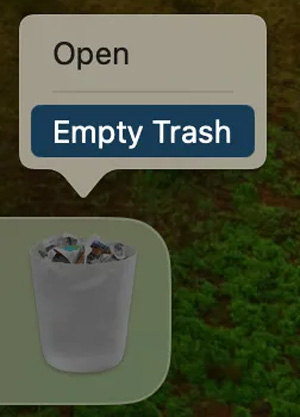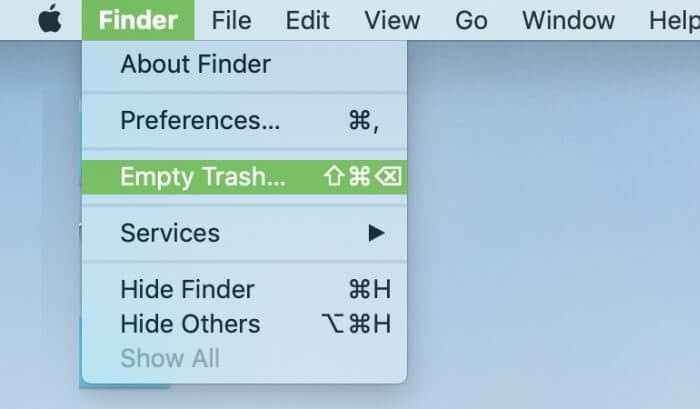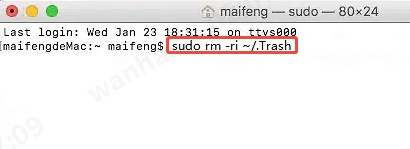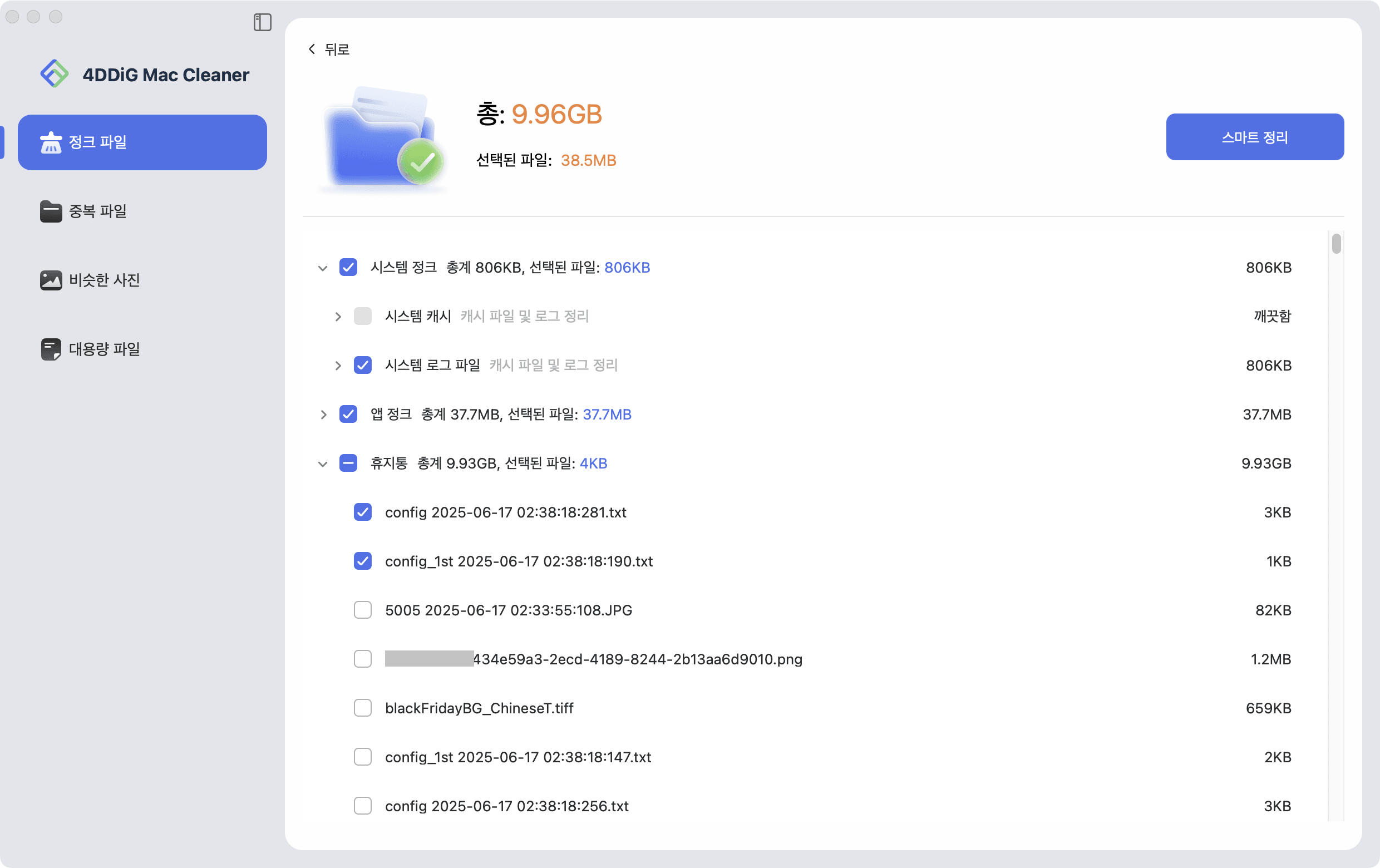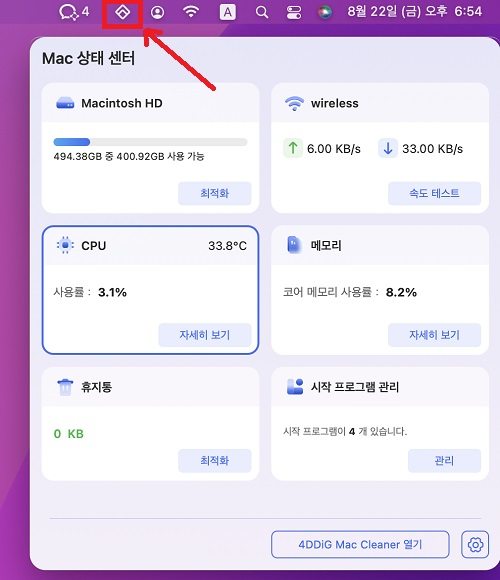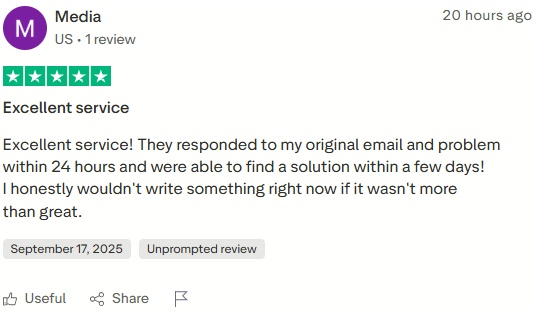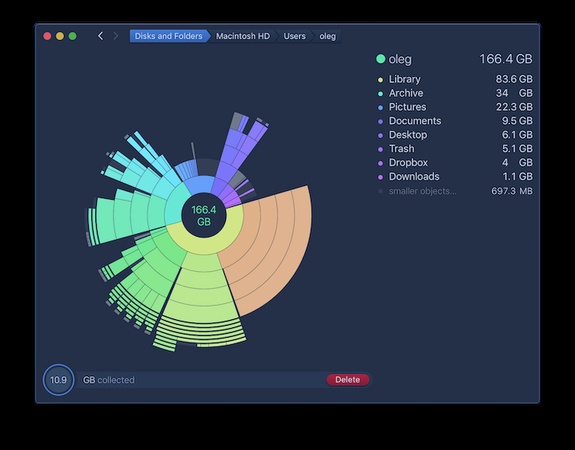Mac의 휴지통을 관리하는 것은 저장공간을 확보하고 시스템 성능을 유지하는 데 필수적입니다. 휴지통이 가득 차면 장치 속도가 느려질 수 있습니다. 많은 사용자가 실수로 파일을 삭제하거나, 비워지지 않는 휴지통 문제, 또는 영구 삭제 방법을 혼동하기도 합니다. Mac에서 휴지통을 비우는 방법이나 실수로 삭제된 항목 복구 방법이 궁금하다면, 이 가이드가 저장공간을 쉽게 되찾는 데 도움을 드릴 것입니다.
파트 1. Mac 휴지통 이해하기
Mac의 휴지통 폴더는 Windows의 휴지통과 매우 유사하게 작동합니다. Dock에서 바로 접근할 수 있으며, 휴지통 아이콘으로 표시됩니다. 문서, 사진, 앱 등 어떤 파일이든 삭제하면 우선 이곳으로 이동합니다. 이러한 구조 덕분에 사용자는 실수로 삭제한 항목을 복원할 수 있는 안전장치를 갖게 됩니다.
1. Mac의 휴지통 폴더는 어디있나요?
휴지통은 화면 하단의 Dock에서 쉽게 접근할 수 있으며, 쓰레기통 아이콘으로 표시됩니다. 아이콘을 클릭하면 Finder가 열리며, 삭제된 항목들이 표시된 휴지통 창을 볼 수 있습니다.
2. 차이점: 휴지통으로 이동 vs 휴지통 비우기; 즉시 삭제 vs Mac 휴지통 완전 비우기
자주 묻는 질문 중 하나는 "Trash는 Mac의 삭제 버튼과 같은가요?"입니다. 답은 "아니요."입니다. 삭제(Delete)를 누르면 파일은 단지 휴지통으로 이동할 뿐, 아직 완전히 삭제되지 않습니다. 주요 차이점은 다음과 같습니다.
- 삭제 vs 휴지통 비우기: "삭제"는 단지 파일을 휴지통으로 옮기는 것이며, "휴지통 비우기"는 파일을 Mac에서 완전히 삭제하는 것입니다.
- 바로 삭제 vs. 휴지통 비우기: "바로 삭제" 옵션은 휴지통을 거치지 않고 즉시 파일을 제거합니다. 반면 "Empty Trash"는 휴지통의 모든 항목을 한 번에 삭제합니다.
- 영구적으로 휴지통 비우기: 휴지통을 비운 후에는 파일이 완전히 삭제되며, 서드파티 도구 없이는 복구할 수 없습니다.
이 차이를 이해하면, 파일을 임시로 보관할지 아니면 디스크 공간 확보를 위해 완전히 삭제할지 결정하는 데 도움이 됩니다.
파트 2. Mac에서 휴지통을 삭제하는 방법 (기본 방법)
Mac에서 휴지통을 비우는 방법은 간단하지만, 여러 가지 방식을 알아두면 상황에 따라 효율적으로 처리할 수 있습니다. 아래는 Mac에서 휴지통을 삭제하는 기본적이고 신뢰할 수 있는 방법들이며, 선택적 삭제나 즉시 삭제에 유용한 팁도 포함되어 있습니다. 이 단계들은 macOS Ventura나 Sonoma 등 최신 버전에서도 동일하게 적용됩니다.
방법 1: Dock에서 휴지통 비우기
가장 빠르고 시각적인 전체 비우기 방법입니다.
Dock에서 백북 휴지통 아이콘을 찾습니다(항목이 추가되면 아이콘이 채워집니다).
-
아이콘을 오른쪽 클릭(또는 제어 클릭)합니다.
-
메뉴에서 "휴지통 비우기"를 선택합니다.
-
확인 창이 나타나면 진행을 승인합니다 — Mac이 모든 항목을 안전하게 삭제합니다.

이 방법은 일상적인 유지관리 용도로 이상적이며, "Mac에서 휴지통 비우기" 검색에 대한 직접적인 답변이기도 합니다. 몇 초 만에 완료되며, 아이콘이 비워지는 시각적 변화로 만족감을 줍니다.
방법 2: Finder 메뉴를 통해 휴지통 비우기
파일 탐색기 내에서 더 세밀한 제어가 가능합니다.
-
Finder를 엽니다(Dock의 웃는 얼굴 아이콘 클릭).
-
사이드바에서 "휴지통"를 선택해 휴지통 내용을 확인합니다.
-
상단 메뉴바에서 Finder > 휴지통 비우기로 이동합니다(또는 도구 막대의 버튼 클릭).

-
인증이 요청되면 승인 후 삭제를 확인합니다.
이 방법은 파일을 미리 보고 결정할 수 있어 "Mac에서 휴지통에서 파일 삭제하는 방법" 같은 문제에 특히 유용합니다. Finder 앱을 벗어나지 않고 대량 작업을 처리할 수 있다는 장점도 있습니다.
방법 3: 키보드의 맥북 휴지통 단축기 사용하기 (바로 삭제)
Trash로 이동하지 않고 바로 삭제하고 싶은 빠른 삭제 방법입니다.
-
Finder에서 파일을 선택합니다.
-
다음으로 Option + Command + Delete 이 맥북 휴지통 단축키를 누르면 Trash를 거치지 않고 즉시 삭제됩니다.
-
확인 창이 뜨면 실행을 승인합니다.
이미 Trash에 있고 특정 항목(예: 사진 등)만 삭제하려면, 휴지통을 연 후 삭제할 항목을 선택하고 Command + Delete를 누릅니다. 이 방법은 전체 휴지통을 비우지 않고 특정 파일만 제거할 수 있어 "Mac에서 휴지통에서 항목 삭제하기"나 "Mac에서 휴지통 사진 삭제하기" 문제를 효율적으로 해결합니다.
파트 3. Mac에서 강제 삭제하기 (휴지통에서 삭제 불가능한 경우)
일반적인 문제: 휴지통을 비울 수 없음 / 휴지통에서 파일이 삭제되지 않음.
해결법:
1. Finder에서 휴지통 강제로 비우기
이 내장 기능은 간단한 오류를 우회하여 문제를 빠르게 해결합니다.
-
Finder를 열고 사이드바에서 Trash로 이동합니다.
-
메뉴 막대에서 Option 키를 누른 채 "Finder" > "휴지통 비우기"를 클릭합니다. 이때 휴지통 강제 비우기 명령이 표시됩니다.
-
작업을 확인하면 경고를 건너뛰고 모든 파일이 삭제됩니다.
이 방법은 "Mac에서 휴지통 강제 비우기" 상황에 이상적이며, 터미널을 사용하지 않고도 빠르게 공간을 회수할 수 있습니다.
2. Mac Terminal에서 휴지통 비우기
보다 심각한 문제를 해결하기 위해 터미널을 이용할 수 있습니다. 이 방법은 "Mac 터미널에서 휴지통 강제 삭제" 명령으로 알려져 있으며, 되돌릴 수 없습니다. 명령을 잘못 입력하면 시스템 파일이 삭제될 수 있으므로 경로를 반드시 확인하고 백업을 먼저 진행하세요. 초보자에게는 권장되지 않습니다.
-
Terminal을 엽니다 (Spotlight 경유 : Command + Space 를 누른 후 "Terminal"을 입력)
-
다음 명령어를 입력합니다. rm -rf ~/.Trash/ Enter를 누릅니다. (rm -rf는 재귀적으로 강제 삭제를 의미합니다.)

-
요청 시 관리자 암호를 입력합니다.
이 명령은 Trash의 모든 항목을 지워 "Mac에서 휴지통 정리하기" 문제를 해결합니다. Trash에서 특정 파일만 선택적으로 제거하려면 rm -rf ~/.Trash/path/to/file을 입력하세요. 중요하지 않은 항목으로 먼저 테스트하여 데이터 손실을 방지하세요.
파트 4. Mac에 숨겨진 정크 파일을 원클릭으로 안전하게 삭제하는 법
보이는 휴지통 외에도 Mac에는 캐시, 로그, 남은 파일 등 숨겨진 정크가 누적됩니다. 이는 "휴지통에 없는 삭제된 사진"처럼 눈에 보이지 않는 공간을 차지하기도 합니다. 수동으로 찾아 삭제하는 것은 번거롭고 위험하므로, Tenorshare의 신뢰할 수 있는 서드파티 도구인 Tenorshare Cleamio 를 사용하세요.
이 프로그램은 깊은 스캔을 통해 시스템 캐시, 앱 잔여물, 완고한 휴지통 잔여 파일 등을 원클릭으로 안전하게 제거하여, 성능 저하 없이 "Mac에서 안전하게 휴지통 삭제하기"를 구현합니다.
안전한 다운로드
Tenorshare Cleamio를 통해 맥의 정크 파일을 정리하는 방법
-
Tenorshare Cleamio를 실행하고 왼쪽 메뉴에서 "정크 파일"을 선택합니다. 그다음 "찾기"를 클릭하면 숨겨진 정크(삭제된 사진 포함)를 깊이 스캔합니다.

-
스캔이 완료되면 시스템 및 앱 캐시, 로그, 남은 설치 파일, 대용량 파일 등 탐지된 정크 파일 세부 정보를 확인할 수 있습니다. 삭제할 항목을 선택하고 "스마트 제거"를 눌러 안전하고 영구적으로 제거합니다.

-
삭제 과정 중 언제든 하단 오른쪽의 "정지" 버튼으로 중단할 수 있습니다. 완료되면 "네"를 클릭하여 종료하고, 대용량 파일 찾기 혹은 Mac 성능 모니터링 등의 다른 기능도 시도해 보세요. .

파트 5. Mac에서 휴지통 삭제 취소하는 방법
휴지통을 실수로 비웠나요? 걱정하지 마세요. "Mac에서 휴지통 삭제 취소하기" 또는 "휴지통에서 삭제된 파일 찾기" 방법이 있습니다. 다음은 빠른 복구 방법입니다.
- 삭제 취소하기 (비워지지 않은 경우): 삭제 직후 Command + Z를 눌러 되돌립니다.
- 타임머신 백업 백업 드라이브를 연결하고, 메뉴바 또는 Spotlight를 통해 Time Machine을 실행합니다. 파일의 원래 위치로 이동하여 이전 스냅샷에서 복원합니다. "Mac 휴지통 비우기 취소하기" 상황에 이상적입니다.
- 전문 복구 소프트웨어: 오늘 소개할 4DDiG Mac Data Recovery 같은 도구를 사용하면 휴지통을 비운 후에도 영구 삭제된 파일을 복구할 수 있습니다.
- 최근 삭제 항목 확인 (사진 앱) 사진의 경우 사진 > 최근 삭제 항목 앨범으로 이동합니다. 여기서 항목은 30일간 유지되며, 클릭 한 번으로 복원할 수 있습니다. 이는 "Mac에서 최근 삭제된 항목 찾기" 문제에 적합합니다.
- 터미널에서 삭제 취소하기 (제한적): 최근에 삭제된 파일이라면 Terminal에서 ls -la ~/.Trash를 입력해 잔여 파일을 확인하고 수동으로 복사해 복원할 수 있습니다. 단, 이미 완전 삭제된 경우에는 복구가 보장되지 않습니다.
Mac 휴지통 비우기에 관해 자주 묻는 질문
Q1: 컴퓨터에서 휴지통을 비우려면 어떻게 하나요?
Dock의 휴지통 아이콘을 오른쪽 클릭하고 "휴지통 비우기"를 선택합니다. 또는 Finder > 휴지통 비우기로 이동합니다.
Q2: Mac에서 휴지통을 비워도 안전한가요?
네, 안전합니다. 단, 한 번 비운 파일은 영구 삭제되므로 필요 없는지 반드시 확인하세요.
Q3: Mac에서 휴지통으로 가지 않는 항목을 삭제하려면?
Option + Command + Delete를 사용하면 휴지통을 거치지 않고 즉시 파일을 제거할 수 있습니다.
Q4: Mac에서 휴지통 이메일을 모두 삭제하려면?
메일 앱을 열고 휴지통 폴더로 이동한 후 "삭제된 항목 지욱"를 클릭하면 모든 삭제된 이메일이 정리됩니다.
Q5: Mac 휴지통에서 선택 항목만 삭제하려면?
휴지통 폴더를 열고 삭제할 파일을 선택합니다. 오른쪽 클릭 후 "바로 삭제"를 선택하면 전체 휴지통을 비우지 않고 특정 파일만 제거할 수 있습니다.
결론
기본 Dock 동작부터 Mac 터미널에서 휴지통을 강제로 삭제하는 고급 명령어까지, 각 방법은 서로 다른 목적에 맞게 사용될 수 있습니다. 더 나아가고 싶은 사용자라면, Tenorshare Cleamio 같은 도구를 사용하면 안전하고 자동화된 정리를 수행할 수 있습니다.
실수로 삭제했더라도 Time Machine이나 복구 소프트웨어를 이용하면 "Mac 휴지통 삭제 취소"가 가능합니다. 이러한 전략을 익히면 항상 Mac의 저장 공간을 완벽히 제어할 수 있습니다.
안전한 다운로드